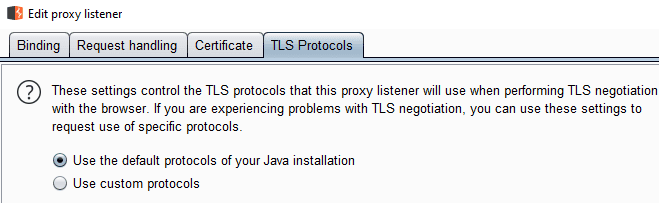Primárnym účelom Burp Suite je zachytiť a upraviť webovú prevádzku ako súčasť penetračného testu. Aby ste mohli zachytiť webovú prevádzku, musíte nakonfigurovať svoj prehliadač alebo operačný systém na presmerovanie prevádzky cez server Burp proxy. V predvolenom nastavení proxy začína Burp a viaže sa na adresu spätnej slučky na porte 8080 „127.0.0.1:8080“, ale existuje veľa možností, ktoré môžete nakonfigurovať.
Ako nakonfigurovať poslucháč proxy v Burp
Ak chcete nakonfigurovať nastavenia servera proxy, prejdite na podkartu „Možnosti“ na karte „Proxy“. V sekcii „Proxy Listeners“ môžete upraviť aktuálny proxy poslucháč výberom poslucháča a kliknutím na „Upraviť“ alebo nastaviť druhý kliknutím na „Pridať“.
Tip: Aby bol proxy poslucháč funkčný, musí mať začiarknuté políčko „beží“ vľavo.
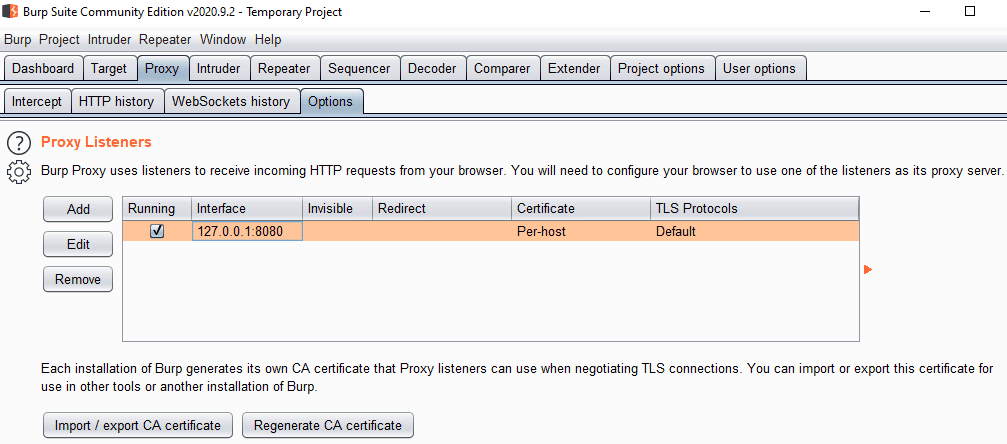
Pri úprave poslucháča proxy vám karta „Väzba“ umožňuje nakonfigurovať číslo portu a rozhranie, na ktoré sa viaže na karte viazania. Mali by ste použiť číslo portu, ktoré by malo byť medzi 1001 a 65535, pretože čísla portov pod 1000 môžu vyžadovať dodatočné povolenia.
Väzba na adresu spätnej slučky znamená, že server proxy je dostupný iba pre lokálny počítač. Prípadne ho môžete prepojiť s inou IP adresou, ktorú má váš počítač, cez rozbaľovacie pole, hoci áno nevysvetlí, akého fyzického rozhrania sa to týka a či k nemu budú mať prístup aj iné zariadenia. Výberom možnosti „Všetky rozhrania“ bude server proxy viditeľný na všetkých adresách IP, ktoré má váš počítač.
Tip: Použitie iných adries IP ako spätnej slučky vám umožní nakonfigurovať iné zariadenia na proxy ich prenos cez inštanciu Burp. Nezabudnite, že na tieto zariadenia budete musieť nainštalovať certifikát Burp, aby ste mohli sledovať ich prenos HTTPS. Upozorňujeme, že na to, aby ste to mohli legálne urobiť, potrebujete povolenie od vlastníka zariadenia používatelia by si mali byť vedomí toho, že sledujete ich používanie siete a budú môcť vidieť ich heslá atď.
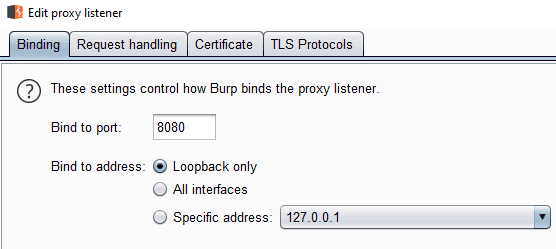
Iné servery proxy, vlastné certifikáty a protokoly TLS
Karta „Spracovanie požiadaviek“ vám umožňuje nakonfigurovať hostiteľa a číslo portu, na ktoré budú všetky požiadavky presmerované na určené miesto bez ohľadu na to, aký zdroj požadovali. Táto možnosť sa používa na presmerovanie prevádzky cez iný proxy server.
„Vynútiť TLS“ automaticky inovuje všetky webové požiadavky na používanie HTTPS. Táto možnosť môže poškodiť niektoré webové stránky, ak nepodporujú HTTPS. „Neviditeľné proxy“ umožňuje podporu pre zariadenia, ktoré nepodporujú tradičné nastavenia proxy.
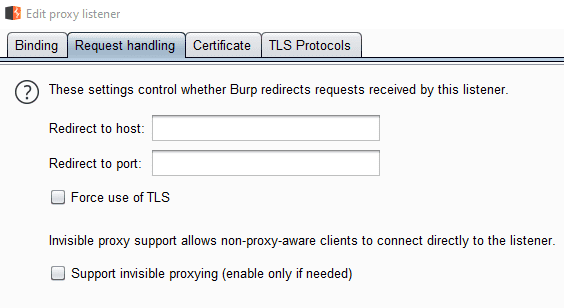
Karta „Certifikát“ vám umožňuje nakonfigurovať spôsob fungovania certifikátu HTTPS. „Generovať certifikáty pre hostiteľa podpísané CA“ je predvolené nastavenie a vo všeobecnosti by sa malo používať. Certifikáty s vlastným podpisom budú vždy generovať chybové správy certifikátu. Zadanie „špecifického názvu hostiteľa“ je užitočné iba pri vykonávaní neviditeľného proxy servera do jednej domény. Ak sa vyžaduje konkrétny certifikát, môžete ho importovať pomocou možnosti „vlastný certifikát“.

Karta „Protokoly TLS“ vám umožňuje určiť, ktoré protokoly TLS má Burp podporovať. Štandardne je podporovaný TLSv1-1.3. Môžete sa rozhodnúť zakázať ktorúkoľvek z týchto možností alebo povoliť SSLv2 alebo SSLv3, ak manuálne špecifikujete protokoly. Toto by ste mali použiť iba vtedy, ak chcete konkrétne otestovať jeden protokol alebo sa nemôžete pripojiť k staršiemu zariadeniu.